2023-05-13 08:15
最近有位使用华硕W519L笔记本的用户想要为电脑重新安装系统,但是因为不知道怎么设置u盘启动导致无法进行下一步操作,那么华硕W519L笔记本如何通过bios设置u盘启动呢?今天为大家分享华硕W519L笔记本通过bios设置u盘启动的操作教程。
华硕W519L笔记本bios设置教程:
1.开机后按F2,进入bios界面。
2.选择Advanced,选择SATA Confguiation,选择SATA Mode Selection,选择AHCI。如图所示:
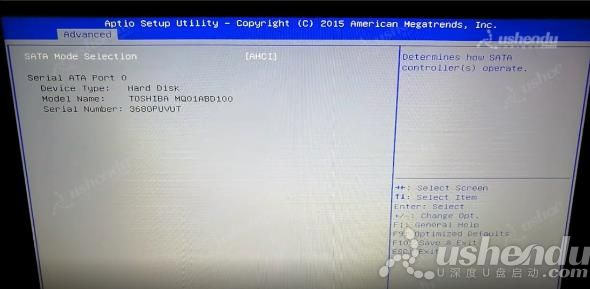
3.回到上个界面选择Security,选择最后一项,选择Secure Boot Control,选择为Disabled。如图所示:
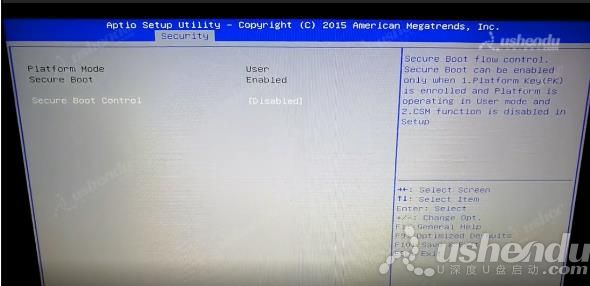
4.选择Boot,将Launch CSM选择Enabeld。按F10保存退出。重新进入Bios到这个界面然后选择Hard Drive BBS开头的,Boot Option#1调整为U盘的名字。如图所示:
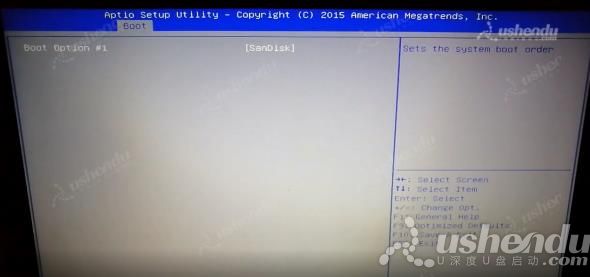
5.返回上个界面,将Boot Option#1把U盘的名字调整为第一启动项。用UEFI的话,把UEFI开头的U盘名字调到第一个。如图所示:
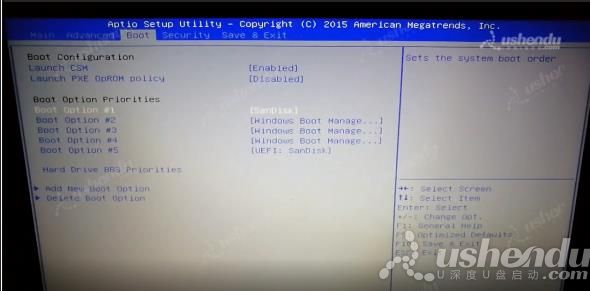
6.按F10保存退出后电脑会重启进入PE。
关于华硕W519L笔记本通过bios设置u盘启动的操作教程就为用户们分享到这里了,如果用户们有需要,可以参考以上方法步骤进行设置哦,希望本篇教程对大家有所帮助,更多精彩教程请关注u深度官方网站。